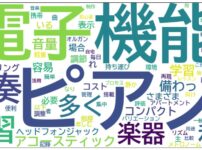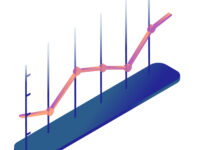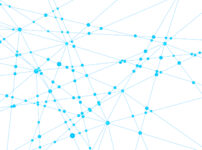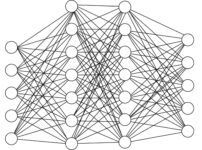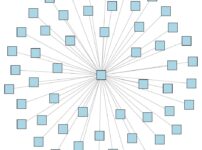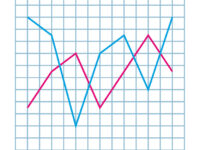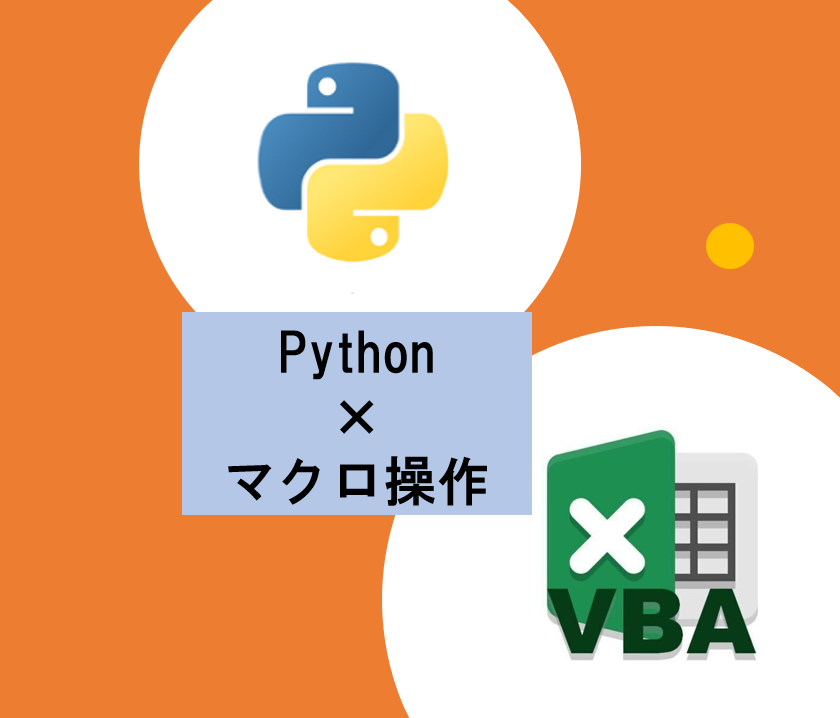こんにちは、Haruです! 育休中にPythonというプログラミング言語を勉強し、現在業務で活用しています。
今回は業務での具体的な活用法を紹介したいと思います。

Pythonの業務効率化の本で「Excelの操作ができます」、「pptの操作ができます」等Pythonでできることの紹介はされているものの、具体的な活用例まで紹介しているものは少ないように思います。
今回は実際にHaruがどのように業務内で活用しているかをご紹介したいと思います。
効率化した業務概要
Haruの業務は海外営業です。25社の代理店に月1回Excelの受注表を送って、受注を取っています。
受注表は、マクロを組んでファイル加工の挙動をある程度自動化させ、最終的に各代理店毎にオファーする商品・価格のみを表示させ、名前を付けて保存しています。
が!マクロでファイルの加工を自動化させているとは言え、25回もこの作業を繰り返すのはめんどくさい!!
ということで、マウスの移動、クリック、ファイル加工の中で出てくる「このシートは完全に削除されます。続けますか?」とうアラート(以下写真)の削除ボタンクリック、名前をつけて保存する、これらの挙動を全てPythonで自動化させました。
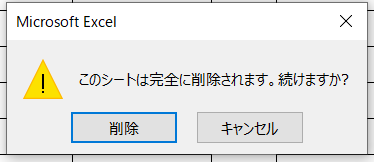
活用したライブラリ
1.PyAutoGUI:マウスやキーボードを操作するGUI自動化のライブラリです。
2.pyperclip:Pythonでテキストをコピペすることができるライブラリです。
これら2個のライブラリを使用して、作業を自動化させました!!
コード
1つの代理店の受注表を作成するのに、以下のコードを作成。そちらを25社分回しています。
普段手動で行っている作業の座標への移動(マウスを動かす)や挙動(クリック、ボタンを押す、ファイル名入力、代理店名コピペ)等を全てPythonで行っています。
マクロを走らせているので、pyautogui.sleep()で待機時間を設けつつファイルを作成しています。
#集計表Excel設定、対応表1は代理店選択シートの隣に移動しておく
#代理店選択シートは160%にしておく
#対応表は85%で全ての代理店名が見えるように
#代理店選択シートがトップにくるようにして保存しておく
#One Driveは挙動が遅くなるので終了しておく
import pyautogui
import pyperclip
#ローカル所定の場所に保存してある座標ファイルをクリック
pyautogui.moveTo(1450,1040)
pyautogui.sleep(1)
pyautogui.doubleClick()
pyautogui.sleep(18)
#代理店名記載シートに移動してクリック
pyautogui.moveTo(10,1100)
pyautogui.moveTo(600,1100)
pyautogui.sleep(1)
pyautogui.click()
#代理店の選択はこのブロックの座標を変更
pyautogui.moveTo(200,565)
pyautogui.sleep(1)
pyautogui.click()
pyautogui.sleep(1)
pyautogui.hotkey('ctrl','c')
#Importer Selectシートに移動、クリック
pyautogui.moveTo(10,1100)
pyautogui.moveTo(400,1100)
pyautogui.sleep(1)
pyautogui.click()
#代理店選択をクリックして、ペーストする
pyautogui.moveTo(1100,450)
pyautogui.sleep(1)
pyautogui.click()
pyautogui.sleep(1)
pyautogui.hotkey('ctrl','alt','v')
pyautogui.press('v')
pyautogui.press('enter')
pyautogui.sleep(3)
#Price List 作成ボタンを押す
pyautogui.moveTo(400,800)
pyautogui.click()
pyautogui.sleep(15)
#削除ボタンを押す
pyautogui.moveTo(880,650)
pyautogui.click()
pyautogui.sleep(1)
#「ファイル」に移動しクリック
pyautogui.moveTo(20,60)
pyautogui.click()
#「名前をつけて保存」に移動しクリック
pyautogui.moveTo(70,400)
pyautogui.sleep(1)
pyautogui.click()
#「このPC」に移動しダブルクリック
pyautogui.moveTo(300,450)
pyautogui.doubleClick()
pyautogui.sleep(1)
# フォルダパス名入力欄に移動し、入力
pyperclip.copy(r'保存したいフォルダパス名')
pyautogui.moveTo(500,50)
pyautogui.click()
pyautogui.hotkey('ctrl','v')
pyautogui.press('enter')
#「ファイル名」をクリック
pyautogui.moveTo(300,420)
pyautogui.click()
pyautogui.sleep(1)
#ファイル名を入力
pyautogui.typewrite('April Order Sheet')
#「ファイルの種類」xlsxを選択
pyautogui.moveTo(300,450)
pyautogui.click()
pyautogui.sleep(1)
pyautogui.moveTo(300,470)
pyautogui.click()
pyautogui.sleep(1)
#「保存」をクリック
pyautogui.moveTo(750,590)
pyautogui.click()
pyautogui.sleep(1)
#「マクロ保存できません」ボタンクリック
pyautogui.moveTo(850,700)
pyautogui.click()
pyautogui.sleep(1)
#ファイルを閉じる
pyautogui.moveTo(1890,30)
pyautogui.click()
pyautogui.sleep(1)メリット
・25社分を手動で作成するのに1時間弱の時間を要していましたが、作業が自動化された上に約30分で終了!!
・とにかく作業が正確!!

書いたコードを実行し、そのまま放置で保育園に子供をお迎えに。帰宅後には指定フォルダに25社分のファイルが出来上がっています。本当に素晴らしい!!
手動だとファイル名や保存形式も間違うことがありましたが、Pythonにやってもらうことによって間違がなくなりました♪
まとめ
いかがでしたでしょうか?
この定型作業めんどくさいな~と思ったら、一度「定型作業概要 Python」でググってみてください!
すると、同様の悩みを持っている方が既にPythonで同様のことを実施している記事が見つかることがあります。お知恵拝借しましょう!

最近はChat GPTも登場しているので、AIにPythonで悩み解決できるかを聞いてみるのもいいですね~♪
以下記事にもPythonでの効率化事例を書いているので、よかったら見てみてください。
保活での情報収集で活用しましたが、他社価格等を一括で取得する作業にも応用できます。それでは!